Bài viết này sẽ nói về Camtasia – Một phần mềm quay video màn hình máy tính và cũng là phần mềm có chức năng chỉnh sửa video đủ dùng để bạn có thể upload lên Youtube. Cơ bản mà nói thì Camtasia Studio xứng đáng là phần mềm dành cho NGƯỜI MỚI BẮT ĐẦU.
Nguyên nhân thì mình nghĩ vầy. khi mới bạn còn chưa quen với việc cắt ghép video, nếu sử dụng luôn phần mềm Premiere thì rất dễ nản, thực sự nản luôn lắm ấy, vì nó rất khó sử dụng với người mới. Còn về khả năng chính của nó vẫn là quay video màn hình siêu chất lượng.
Vậy Camtasia Studio Là Gì?
Camtasia Studio là phần mềm quay lại hoạt động video trên màn hình máy tính và có chức năng hỗ trợ chỉnh sửa video cơ bản.
Bạn có thể quay video chơi game, quay video hướng dẫn sử dụng các phần mềm khác và edit cơ bản để upload lên Youtube và chia sẻ tới mọi người.
Yêu Cầu Hệ Thống Của Camtasia Studio!
Bài viết này sẽ giới thiệu về phiên bản Camtasia Studio phiên bản 2020. Đây là phiên bản được đánh giá cao, được nhiều người sử dụng. Tuy nhiên, xét về khía cạnh nào đó thì đây cũng là phần mềm yêu cầu hệ thống khá cao.
*** Một số lưu ý quan trọng:
- Camtasia Studio 2020 mình giới thiệu ở đây chỉ hoạt động trên Windows 10. ( Thực ra các phần mềm khác mới ra mắt từ 2020 đến 2021 hầu như chỉ chạy trên Windows 10 mà thôi, ví dụ Adobe After Effect cũng thế ấy)
- Bạn nên sử dụng Windows 10 trở nên, vì sắp tới có Windows 11 đến nơi rồi ấy. Nhưng Windows 10 vẫn là hệ điều hành tốt, đáng sử dụng và ổn định.,
| Thông số kỹ thuật tối thiểu | Thông số kỹ thuật khuyến nghị | |
| Hệ điều hành | Microsoft Windows 10 (64-bit) 1607 trở lên | Microsoft Windows 10 (64-bit) 1809 trở lên |
| Bộ xử lý | 2.8 Ghz 6th Generation Intel® Core™ i3 Processor with 2 CPU Cores or 2.8 Ghz 1st Generation AMD® Ryzen™ 3 Processor with 2 CPU Cores | 3.5 Ghz 8th Generation Intel® Core™ i5 Processor with 4 CPU Cores or better or 3.5 Ghz 2nd Generation AMD® Ryzen™ 5 Processor with 4 CPU Cores or better |
| RAM | 8GB RAM | 16GB RAM trở lên |
| GPU | NVIDIA GeForce 10 Series hoặc hơn | |
| Dung lượng ổ cứng | 4GB dung lượng ổ đĩa có sẵn | Nên dùng ổ đĩa SSD với 4GB dung lượng ổ đĩa có sẵn |
| Màn hình độ phân giải | 1366×768 | 1920×1080 hoặc lớn hơn |
| Microphone | Internal microphone | USB hoặc Micro cho máy tính để ghi âm giọng nói |
| Internet | ||
| More System Requierments | Microsoft .NET 4.7.2 trở lên | Microsoft .NET 4.7.2 trở lên |
Như vậy, thì cơ bản phần mềm Camtasia Studio phiên bản 2020 còn yêu cầu cấu hình nặng hơn cả Premier luôn đấy.Và phần mềm này chỉ hỗ trợ Windows 10 trở lên. Tuy nhiên những gì nó mang lại là hoàn toàn xứng đáng.
Hướng Dẫn Cài Đặt Phần Mềm Camtasia Studio 2020
Để cài phần mềm, đầu tiên bạn vẫn nên là kiểm tra xem máy mình có phù hợp để cài đặt không nhé, xem thêm bài viết hướng dẫn kiểm tra cấu hình máy tính của bạn.
Chú ý: Xin lưu tâm 3 chú ý này của chúng tôi!
- Phần mềm FPT Hải Phòng chia sẻ là phần mềm Camtasia Studio 2020 do Repack tùy chỉnh để không bị yêu cầu bản quyền khi sử dụng, Đây là một diễn đàn công nghệ lớn của Nga, các phần mềm họ chia sẻ rất chất lượng, ổn định và không có mã độc. Vì thế bạn hoàn toàn yên tâm sử dụng.
- Chúng tôi sẽ tự cài đặt phần mềm này, sau đó chụp ảnh màn hình để làm hướng dẫn tới bạn một cách chi tiết nhất.
- Phần mềm đồ họa thường có dung lượng lớn, vì thế nếu được rất mong bạn hãy thử cân nhắc đến việc lắp mạng FPT để có mạng internet cáp quang FPT với đường truyền cáp quang FTTH, Modem wifi, Wifi mesh… cùng nhiều chính sách ưu đãi tốt nhất với khách hàng!
Bước 1: Bạn vào link này, tải về file cài đặt của phần mềm.Sau khi tải về, bạn sử dụng phần mềm Winrar để giải nén ra. Được thư mục chứa File cài đặt ( bên trong thư mục màu vàng Camtasia.2020 đấy ạ)
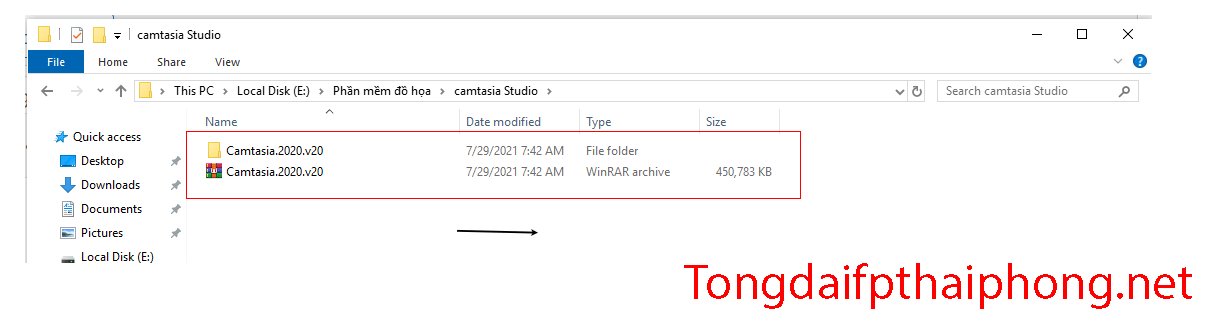
Bước 2: Bạn Click Chuột phải vào file cài đặt > Chọn Run as administrator , rồi chọn Yes
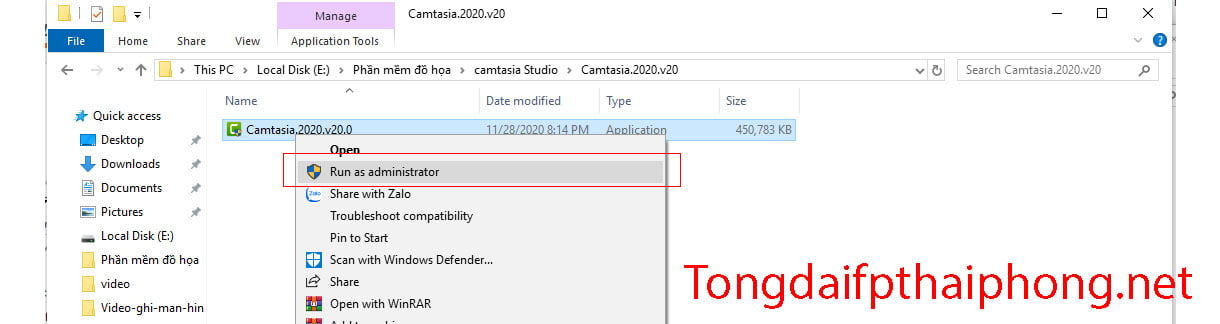
Bước 3: Bạn lựa chọn ngôn ngữ để cài đặt ( khuyến nghị sử dụng English ( tiếng anh,một phần bởi các tài liệu hướng dẫn hiên nay đều sử dụng tiếng anh là chính)

Bước 4: Lưu ý đặc biệt quan trọng
Phần mềm Camtasia này do Repack tùy biến để lách bản quyền, Họ có cài thêm tùy chọn là cài đặt quảng cáo vào. Vì thế bạn Bỏ Tích : Advertising: Install Recommentded Software
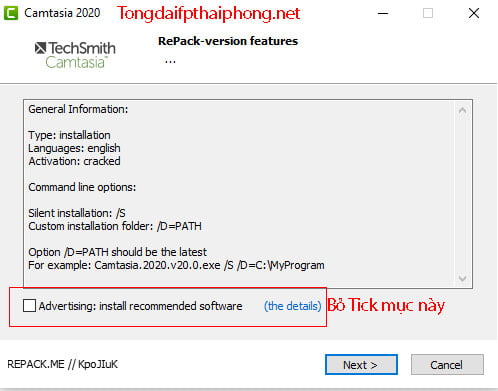
Sau đó thì chọn Next để tiếp tục
Bước 5: Chọn thư mục để lưu phần cài đặt
Cái này bạn nên để mặc định, và chỉ cần chọn Install là được
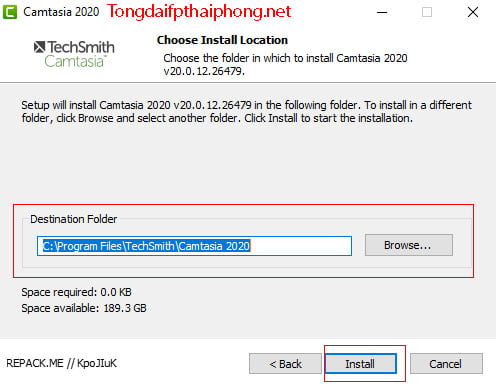
Sau đó bạn chờ một chút, phần mềm này sẽ được tự động cài đặt vào máy tính của bạn. Và tùy vào cấu hình máy tính mà nhanh hay chậm. Thường thì mình thấy Camtasia Studio cài khá nhanh và có cảm giác nó khá nhẹ luôn ấy.
Phần cài đặt của Camtasia khá là buồn cười, không có thông báo hoàn thành gì đâu,. Xong bước trên là xong rồi. Bạn có thể vào Start > Camtasia và hưởng thụ thôi.
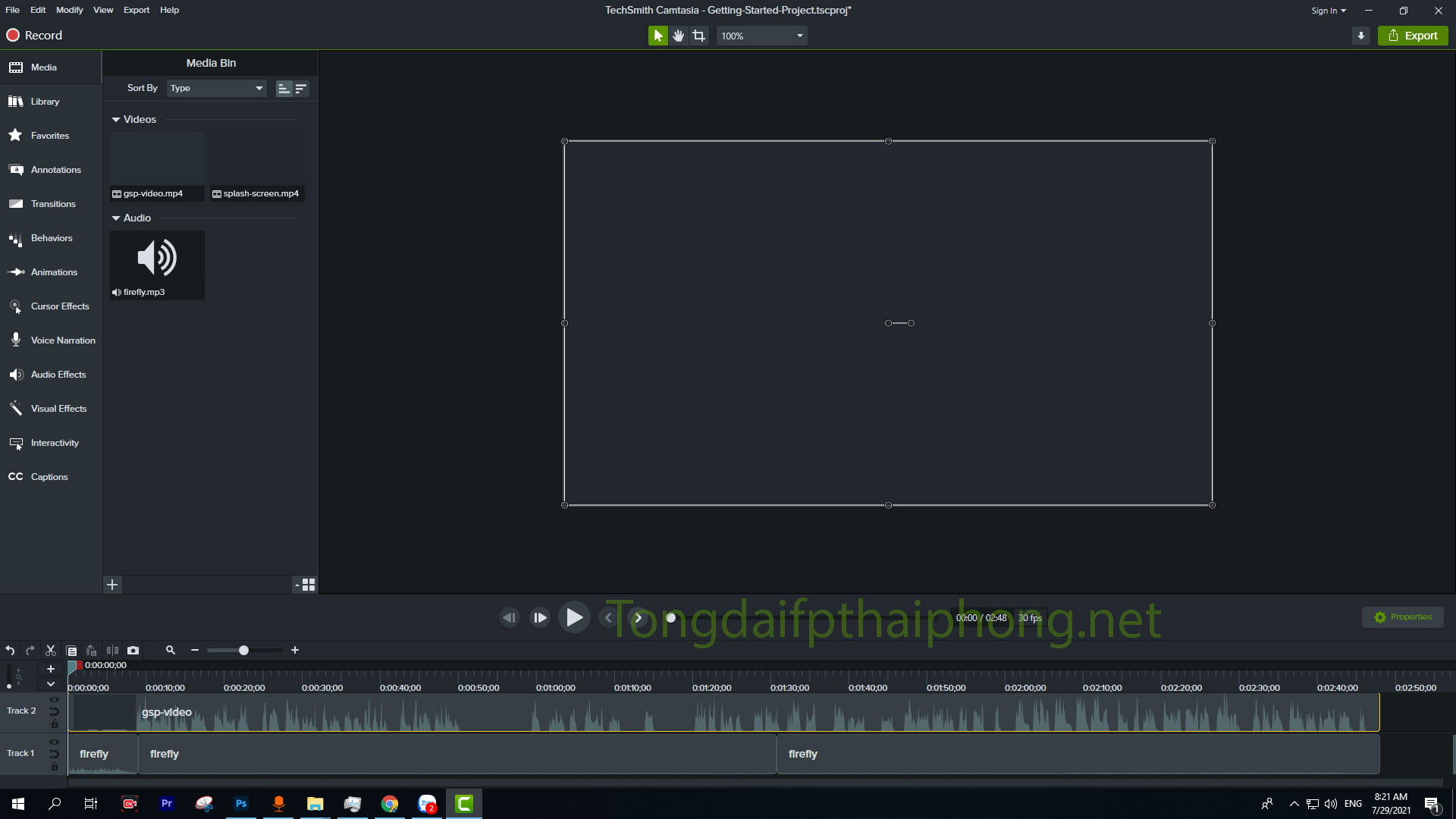
Trên đây, FPT Hải Phòng đã hướng dẫn bạn đọc chi tiết về cài đặt phần mềm Camtasia Studio phiên bản 2020. Một trong những phiên bản được coi là tốt nhất ở thời điểm hiện tại. Mình sẽ cố gắng cập nhật sớm nhất những phần mềm camtasia các phiên bản lên website. Rất mong nhận được bình luận, đánh giá từ bạn đọc.
Ngoài ra, nếu được rất mong bạn có thể chia sẻ để nhiều người biết đến nguồn tải phần mềm chất lượng nhé!
Bài viết được hỗ trợ máy tính bởi Tiemgo.vn- một website về kệ gỗ. đồ thêu tay và cuối cùng là Than không khói
Trân trọng cảm ơn!
Leave a Reply
You must be logged in to post a comment.